1.
Open een nieuwe transparante afbeelding van 600x400 pixels.
2.
Zet de voorgrondkleur op #efd7df en de achtergrondkleur op #e0a8af.
3.
Open nu eerst alle 5 de hartjes.
Kopieer RiRi-hartface1.
Ga naar Animatieshop en plak deze als nieuwe animatie.
Kopieer RiRi-hartface2.
Terug naar animatieshop en plak deze NA actieve frame.
Ga zo verder tot alle 5 de hartjes bij elkaar staan.
(Mocht je de namen niet goed zien,
ga dan even met je muis op de hoek van de afbeelding staan en trek er wat aan zodat deze wat grote wordt,
dan zijn de namen goed zichtbaar)
Dubbelklik nu even op de blauwe rand zodat alle 5 de frames zichtbaar zijn.
Selectie alles selecteren, animatie/eigenschappen voor frame, zet deze op 40.
Laat dit even zo staan, (of sla dit even op als hartjes b.v.)
Mocht je pc ineens de hik krijgen dan hoef je niet opnieuw te beginnen.
We gaan verder met Psp.
4.
Open het masker (door mijzelf gemaakt)Cil01 en zet deze even aan de kant.
5.
Vul de transparante afbeeldingen met de voorgrondkleur.
6.
Lagen/ nieuwe rasterlaag, en vul deze met de achtergrondkleur.
7.
Ga naar lagen/nieuwe maskerlaag uit afbeelding, zoek het masker Cil01.
Masker gegevens omkeren NIET aangevinkt)
Lagen samenvoegen/ groep samenvoegen.
8.
Klik met je toverstaf in het lichte gedeelte.
Effecten/ 3D effecten/slagschaduw. 1-1-75-1.
Effecten/ afschuining binnen. Voorinstelling bolle rand.
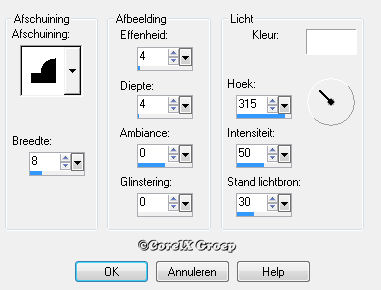
9.
Selectie/niets selecteren.
10.
Open de tube Pinkflowers, kopiëren en plakken als nieuwe laag.
Afbeelding/formaat wijzigen met 90% .(alle lagen NIET aangevinkt)
11.
Effecten slagschaduw. (staat nog goed)
12.
Effecten/afbeeldingseffecten/verschuiving Horizontaal -100, verticaal 0/
aangepast/transparant.
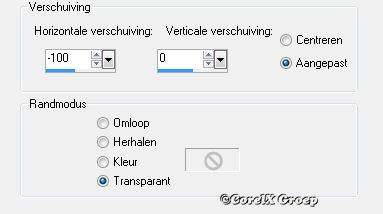
13.
Afbeelding/ randen toevoegen,
2 pixels achtergrondkleur
2 pixels voorgrondkleur
2 pixels achtergrondkleur
2 pixels voorgrondkleur
2 pixels achtergrondkleur.
Selectie/ alles selecteren/ selectie wijzigen/inkrimpen 10 pixels, selectie omkeren.
14.
Effecten/afschuining. (staat nog goed)
15.
Afbeelding/randen toevoegen,
50 pixels achtergrond kleur.
Selecteer deze rand met je toverstaf.
Lagen/nieuwe rasterlaag, vul deze met je voorgrondkleur.
Masker/nieuwe maskerlaag uit afbeelding, en zoek nogmaals het zojuist gebruikte masker.
Lagen/samenvoegen/ groep samenvoegen.
16.
Selectie/niets selecteren.
17.
Lagen samenvoegen/alle lagen samenvoegen.
Effecten/filter AAA fotoframe.
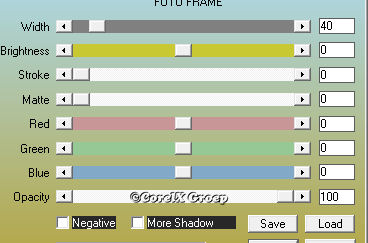
18.
Afbeelding/ randen toevoegen,
2 pixels achtergrondkleur
2 pixels voorgrondkleur
2 pixels achtergrondkleur
2 pixels voorgrondkleur
2 pixels achtergrondkleur.
Selectie/ alles selecteren/ selectie wijzigen/inkrimpen 10 pixels, selectie omkeren.
19.
Effecten/afschuining. (staat nog goed)
20.
Afbeelding/ formaat wijzigen naar 450 pixels in de breedte.
21
Zet nu ook je watermerk erop.
22.
Bewerken kopiëren, in Animatieshop plakken als nieuwe animatie.
23.
Klik nu op je toetsenbord 4x op CTRL/SHIFT+L. (je hebt dan 5 frames)
Selectie/ alles selecteren, (Ctrl A)
24.
Terug naar je eerder gemaakte hartjes.
Selectie/ alles selecteren (Ctrl A)
Bewerken/ kopiëren (CTRL C)
25.
Terug naar je afbeelding , (schuif je balkje even naar frame 1)
Bewerken plakken IN geselecteerd frame.(laat pas los als je vind dat het goed staat.
Zet de frame eigenschappen op 20.
Opslaan als.....gif
©ilia Design-april 2015 |